iPhone Xs Max bị mất rung - Mẹo khắc phục đơn giản
iPhone Xs Max bị mất rung là một vấn đề khá phổ biến và gây nhiều phiền toái. Khi máy không rung báo hiệu cuộc gọi hay tin nhắn, bạn dễ bỏ lỡ thông tin quan trọng, ảnh hưởng đến công việc và cuộc sống. Vậy nguyên nhân và cách khắc phục là gì? Cùng tìm hiểu ngay trong bài viết này nhé!
Dấu hiệu khi iPhone Xs Max bị mất rung
Khi iPhone hỏng nút gạt rung , bạn có thể nhận biết qua những dấu hiệu sau:
- iPhone Xs Max bị mất rung khi điện thoại đến là một dấu hiệu rõ ràng nhất. Thay vì rung báo hiệu cuộc gọi đến, bạn chỉ nghe thấy tiếng chuông.

- Khi có tin nhắn, thông báo từ các ứng dụng, máy cũng không hề rung dù bạn đã bật chế độ rung.
- Khi bạn vào phần Cài đặt > Âm thanh và rung > Rung khi im lặng hoặc Rung khi đổ chuông, bạn không cảm nhận được rung của máy khi thử nghiệm.
Những dấu hiệu trên cho thấy iPhone Xs Max của bạn đã bị mất chức năng rung. Đây là một lỗi khá phổ biến và có thể xảy ra với nhiều nguyên nhân khác nhau.
Nguyên nhân iPhone Xs Max bị mất rung
Để tìm ra cách khắc phục lỗi iPhone Xs mất rung, bạn cần xác định được nguyên nhân gây ra lỗi thiết bị này. Dưới đây là một số nguyên nhân chính:
- Những tác động vật lý như làm rơi máy hoặc để máy tiếp xúc với nước có thể làm hỏng motor rung hoặc các kết nối liên quan, khiến máy không còn rung được.
- Trong một số trường hợp, lỗi trên bo mạch chủ cũng có thể gây ảnh hưởng đến chức năng rung của máy.
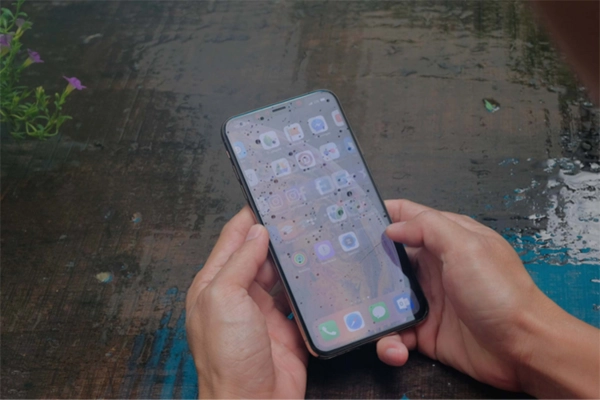
- Việc cài đặt các ứng dụng không tương thích hoặc lỗi có thể gây ra xung đột phần mềm, ảnh hưởng đến hoạt động của hệ thống, bao gồm cả chức năng rung.
- Các lỗi trong hệ điều hành iOS cũng có thể là nguyên nhân khiến iPhone mất rung.
Cách khắc phục lỗi iPhone Xs Max bị mất rung
Sau khi biết được nguyên nhân gây ra lỗi iPhone Xs Max mất rung, bạn có thể áp dụng một số hướng dẫn sửa chữa điện thoại sau để khắc phục lỗi này:
Kiểm tra lại cài đặt
Đây là bước đầu tiên và quan trọng nhất. Đôi khi, vấn đề chỉ đơn giản là do bạn vô tình tắt chế độ rung hoặc đặt mức độ rung quá thấp.
- Kiểm tra nút gạt âm thanh: Đảm bảo rằng nút gạt âm thanh trên máy đang ở vị trí cho phép âm thanh và rung.
- Kiểm tra cài đặt rung: Vào Cài đặt > Âm thanh và rung và đảm bảo các tùy chọn Rung khi im lặng và Rung khi đổ chuông đã được bật.
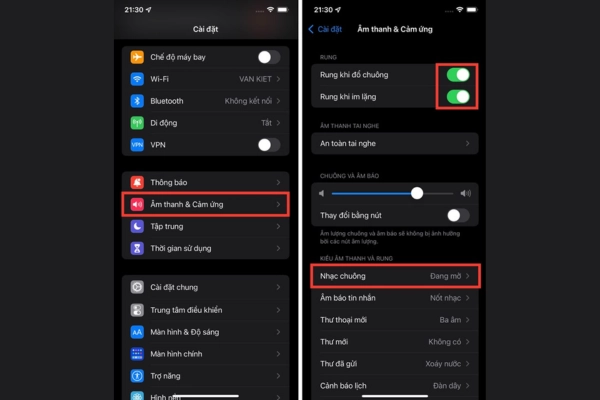
Bạn cũng có thể điều chỉnh mức độ rung của máy bằng cách kéo thanh trượt ở phần Cường độ rung.
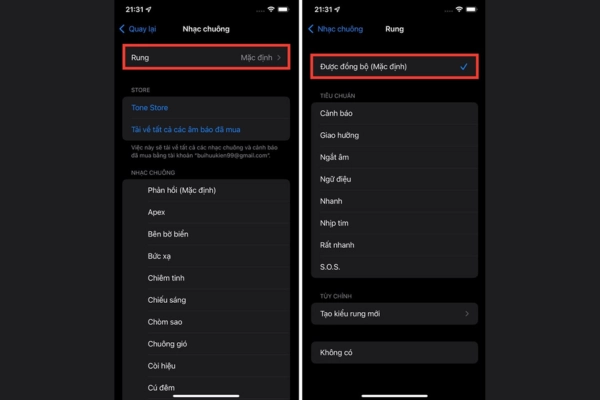
Tắt chế độ không làm phiền
Chế độ Không làm phiền là một tính năng hữu ích giúp bạn tắt tiếng và rung của iPhone để không bị làm phiền. Tuy nhiên, nếu quên tắt chế độ này, điện thoại của bạn sẽ không rung khi có cuộc gọi đến, ngay cả khi bạn đã bật chế độ rung. Để khắc phục tình trạng này, bạn có thể thực hiện theo các bước sau:
- Cách 1: Kéo thanh trạng thái xuống từ góc trên bên phải của màn hình, để mở khay điều khiển. Sau đó, bạn hãy tìm biểu tượng hình trăng và nhấn vào để tắt chế độ không làm phiền.
- Cách 2: Vào Cài đặt > Không làm phiền, và tắt công tắc ở mục Bật.
Kiểm tra chức năng rung của iPhone
Một cách hiệu quả để xác định xem lỗi mất rung có phải do vấn đề về motor rung hay không là sử dụng ứng dụng Vibrate Tester. Ứng dụng này sẽ giúp bạn kiểm tra xem motor rung của máy có hoạt động bình thường hay đã bị hỏng.
- Tải ứng dụng: Tìm kiếm và tải ứng dụng Vibrate Tester miễn phí trên App Store.
- Khởi chạy ứng dụng: Mở ứng dụng và nhấn vào nút Start Test.
- Kiểm tra kết quả: Nếu máy rung liên tục trong suốt quá trình kiểm tra, điều đó có nghĩa là motor rung của máy vẫn hoạt động tốt. Ngược lại, nếu máy không rung hoặc rung yếu, rất có thể motor rung đã bị hỏng hoặc các kết nối liên quan đã lỏng lẻo.
Khởi động lại iPhone Xs Max bị mất rung
Khi khởi động lại iPhone, hệ thống sẽ được làm mới và các ứng dụng đang chạy ngầm sẽ bị đóng. Điều này giúp loại bỏ các xung đột phần mềm nhỏ có thể gây ra lỗi tạm thời về chức năng rung. Nhấn và giữ đồng thời nút Nguồn và nút Tăng âm lượng cho đến khi logo Apple xuất hiện trên màn hình. Thả các nút và đợi máy khởi động lại hoàn toàn. Sau khi khởi động lại, hãy kiểm tra lại xem chức năng rung của máy đã hoạt động bình thường chưa.
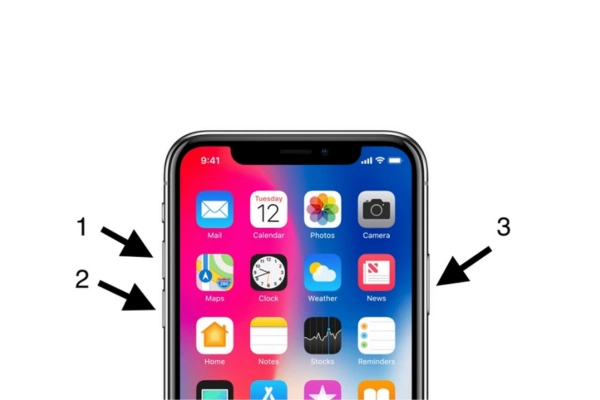
Reset lại tất cả cài đặt
Nếu những cách trên vẫn không giúp bạn khắc phục được lỗi iPhone Xs bị mất rung, bạn có thể thử cách Reset iPhone. Việc này sẽ khôi phục lại cài đặt gốc của máy, và có thể giải quyết được những lỗi do cài đặt sai. Để reset lại tất cả cài đặt của iPhone Xs Max, bạn hãy làm theo các bước sau:
- Bước 1: Vào phần Cài đặt > Chung > Đặt lại.
- Bước 2: Chọn Tất cả các cài đặt.
- Bước 3: Nhập mật khẩu của bạn nếu có yêu cầu và xác nhận việc đặt lại.
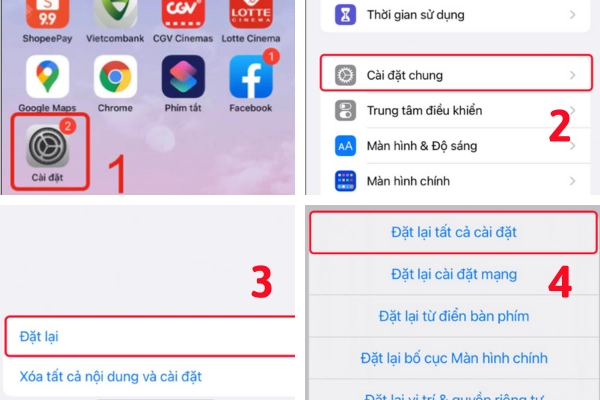
Lưu ý: Việc này sẽ không xóa dữ liệu của bạn trên máy, nhưng sẽ xóa hết những cài đặt cá nhân của bạn. Vì vậy, bạn nên sao lưu lại những cài đặt quan trọng trước khi thực hiện.
Thay rung Xs Max tại cửa hàng uy tín
Sau khi đã thử qua tất cả các cách khắc phục ở trên mà điện thoại iPhone Xs Max của bạn vẫn không rung, rất có thể nguyên nhân nằm ở phần cứng. Trong trường hợp này, việc thay rung iPhone Xs Max là giải pháp tối ưu. Tuy nhiên, đây là một thao tác kỹ thuật đòi hỏi sự chuyên môn cao, vì vậy bạn nên mang máy đến các dịch vụ sửa điện thoại iPhone Xs Max uy tín để được hỗ trợ.

Bạn đang gặp phải tình trạng iPhone Xs Max bị mất rung? Đừng lo lắng, bài viết này sẽ giúp bạn khắc phục lỗi này một cách nhanh chóng và hiệu quả. Với những hướng dẫn chi tiết, bạn sẽ sớm lấy lại trải nghiệm sử dụng mượt mà cho chiếc điện thoại của mình. iPhone Xs Max bị mất rung là một vấn đề khá phổ biến, nhưng hoàn toàn có thể khắc phục.















